58mm热敏收据打印机驱动安装说明
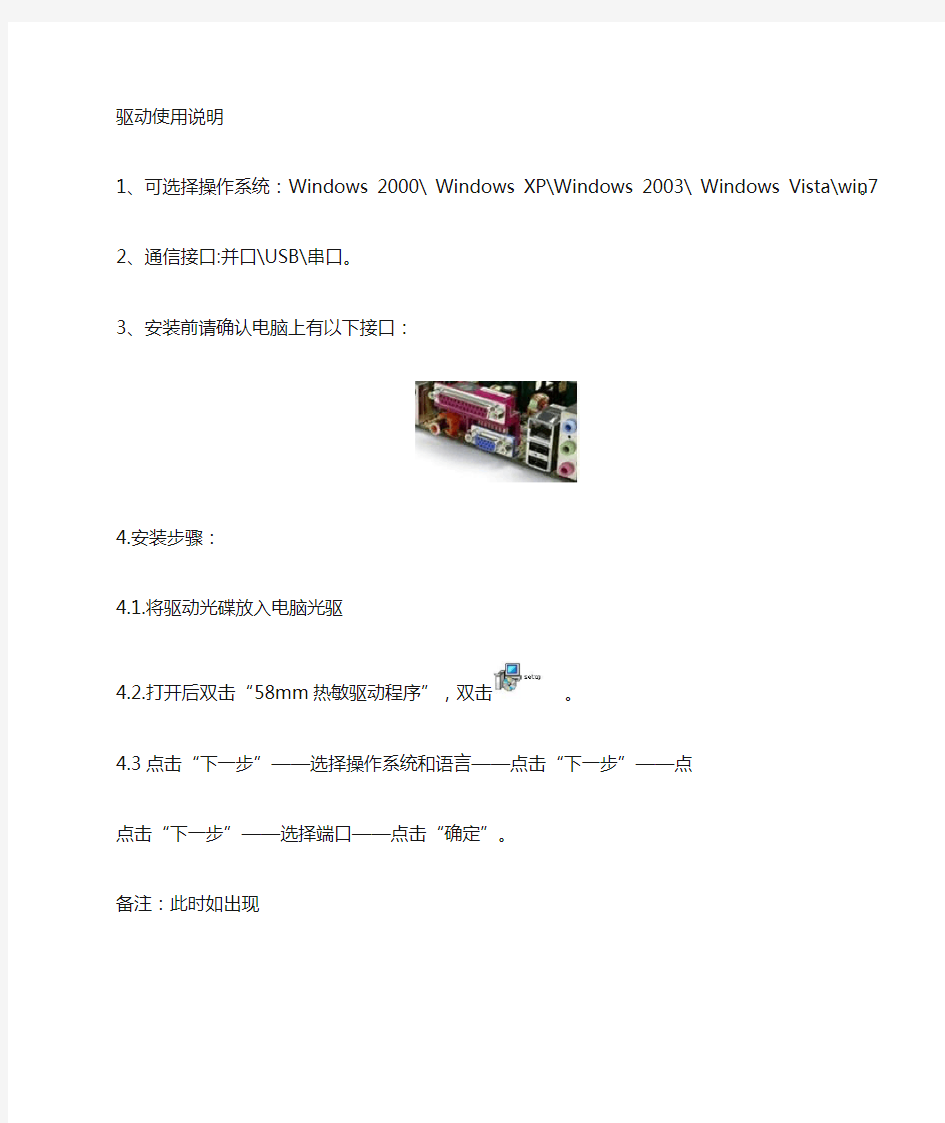
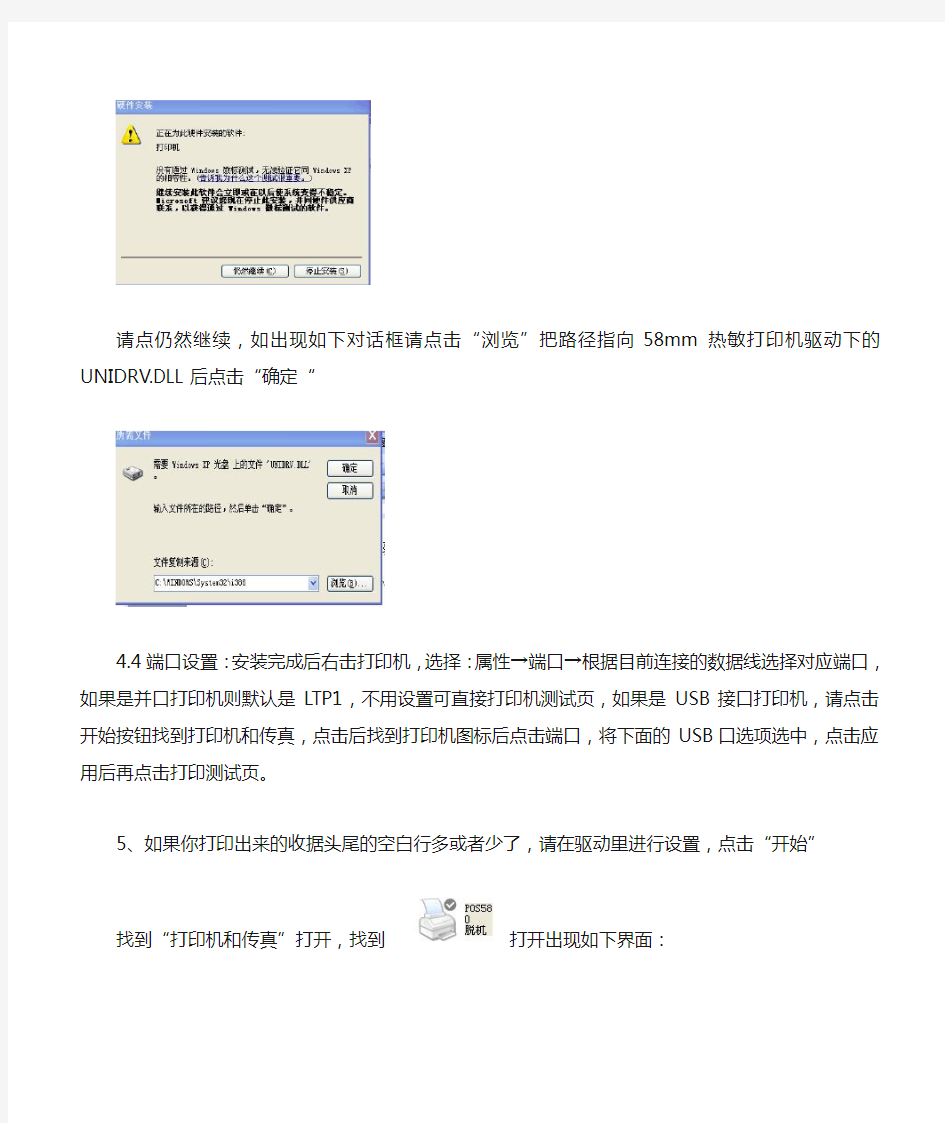
驱动使用说明
1、可选择操作系统:Windows 2000\ Windows XP\Windows 2003\ Windows Vista\win7。
2、通信接口:并口\USB\串口。
3、安装前请确认电脑上有以下接口:
4.安装步骤:
4.1.将驱动光碟放入电脑光驱
4.2.打开后双击“58mm热敏驱动程序”,双击。
4.3点击“下一步”——选择操作系统和语言——点击“下一步”——点
点击“下一步”——选择端口——点击“确定”。
备注:此时如出现
请点仍然继续,如出现如下对话框请点击“浏览”把路径指向58mm热敏打印机驱动下的UNIDRV.DLL后点击“确定“
4.4端口设置:安装完成后右击打印机,选择:属性→端口→根据目前连接的
数据线选择对应端口,如果是并口打印机则默认是LTP1,不用设置可直接打印机测试页,如果是USB接口打印机,请点击开始按钮找到打印机和传真,点击后找到打印机图标后点击端口,将下面的USB口选项选中,点击应用后再点击打印测试页。
5、如果你打印出来的收据头尾的空白行多或者少了,请在驱动里进行设置,点击“开始”
找到“打印机和传真”打开,找到打开出现如下界面:
点开“设备设置”后在打印后空走纸行数那里设置。如果你需要在驱动里测试钱箱,也可以同样操作,进入到以上界面后,在钱箱选项里选择打印前开启XX钱箱即可。
2012年02月16日
热敏打印机5个常见问题及解决办法
热敏打印机5个常见问题及解决办法 打印机出现问题时,我们第一想法是找打印机售后。不急不急,咱们先看看你的打印机是不是出现了这些问题。 1.打印机怎么装纸 不同品牌和型号的打印机结构不同,但基本操作方式是类似的,大家可以参考这个流程进行操作。 电子面单打印机内部基本架构图 卷纸安装: 1)按住顶盖插捎,打开打印机顶盖,用手拉开卷纸支架,将卷纸放在卷纸支架上的固定位置,按下卷纸支架固定锁; 2)再慢慢抽出一点纸张,将纸张从卡位哨中间穿过,根据纸张的宽度调整卡位哨之间的距离,接着把纸张拉一点到打印机的外部;
3)最后,向内轻轻按压顶盖支架锁,合上打印机顶盖,适当往下按压顶盖,避免因机盖没有盖好造成打印机无法打印。 折叠纸安装: 1)按住顶盖插捎,打开打印机顶盖,将折叠纸放在打印机后方,打开折叠纸,将纸张从打印机后方的进纸口塞入; 2)用手拨开卷纸支架适当宽度,按住卷纸支架固定锁,将折叠纸从卡位哨中间穿过,接着将纸张拉一点到打印机外部; 3)最后,向内轻轻按压顶盖支架锁,合上打印机顶盖,适当往下按压顶盖,避免因机盖没有盖好造成打印机无法打印。
2.打印的时候卡纸了怎么办 检查打印头是否有粘胶,积垢,若有即用酒精笔擦拭处理,同时取出起褶皱的纸,更换新纸。 3.打印出来的内容模糊 打开电脑开始按钮,选择设备和打印机,找到自己的打印机驱动,右键——打印首选项高级——浓度调整,调衡打印浓度后再进行打印测试。 4.打印出来的内容在打印纸上不居中,左右偏移或者上下偏移,怎么处理 打开电脑开始按钮,选择设备和打印机,找到自己的打印机驱动,右键——打印首选项——高级——水平偏移或者垂直偏移; 如果打印内容左右偏移的话修改一下水平偏移,内容上下偏移的话修改一下垂直偏移。 5.打印快递单总是打印1张空白1张怎么办 出现这种情况的话可能是打印机定位不准,请看看打印机的上下侦测器位置是否正确,再查看纸张类型是否设置成正确的的纸张类型,一般快递单是标签纸,有些客户可能设置成黑标纸。
安装驱动程序之后没有显示打印机图标
故障现象 安装驱动程序后,没有显示打印机图标。 解决方法 步骤一:连接USB 连接线 没有正确识别打印机,会导致安装驱动程序之后没有显示打印机图标。您可以按照以下步骤操作: 1.关闭打印机电源 2.开启打印机电源。 3.重新连接USB 连接线。 o连接USB 连接线后,电脑提示“新硬件已安装并可以使用了”, 这时您就能够正常使用打印机了。如图1 发现新硬件所示: 图1: 发现新硬件 o连接USB 连接线后,电脑提示“欢迎使用找到新硬件向导”或者 仍然没有打印机图标,说明驱动程序并没有被正确安装。请参考 以下文章中的方法安装打印机驱动程序: HP LaserJet 1018、1020、1022 激光打印机- 在Windo ws 下安装不上驱动程序,怎么办? HP LaserJet P1505、P1505n、P1007、P1008 激光打印机 - 在Windows 下安装不上驱动程序,怎么办? 步骤二:启动打印机服务 没有启动打印机服务会导致安装驱动程序后,没有显示打印机图标。您可以按照以下步骤操作: 1.依次点击“开始”→“控制面板”。 2.在“控制面板”窗口中,双击“管理工具”图标。如图2 控制面板所示: 图2: 控制面板
3.在“管理工具”窗口中,双击“服务”图标。如图3 服务所示: 图3: 服务 4.在“服务”窗口中,右键点击“Print Spooler”服务,选择“属性”菜单项。 “Print Spooler”服务是安装驱动程序过程中必须调用的系统服务,对于打印机能否使用至关重要,如果在列表中找寻不到“Print Spooler” 服务,说明您的电脑操作系统存在问题,只有更换电脑或者更新完整版本的操作系统才能使用打印机。
Intermec打印机驱动安装步骤图解
Intermec打印机驱动安装步骤图解 目录 前言 (1) Win7系统下安装打印机驱动 (2) 一通过本地端口(USB、COM、LPT)连接 (2) 二通过网络接口连接 (10) 三更改端口 (18) 四打印测试页 (20) XP系统下安装打印机驱动 (21) 一通过本地USB端口连接 (21) 二更改端口 (24) 三打印测试页 (30) 删除打印机驱动 (32) 常见问题 (37) 一开机无反应 (37) 二在驱动中打印测试页无反应 (37) 三标签打印位置不正确 (37)
前言 本文以打印机硬件环境:Intermec PM4i ,203dpi ,Direct Protocol(Fingerprint)语言;PC:Win7旗舰版,XP 专业版SP3;驱动版本:WindowsDriver ver. 7.3.1为例。 Intermec打印机驱动下载路径: https://www.360docs.net/doc/8218750298.html,/support/downloads/index.aspx,产品分类选择Printers→产品系列选择Fixed Printers→产品选择PM4i,在OS/Firmware/Drivers栏中选择Windows Driver ver. 7.3.1。下载的文件是EXE可执行文件,请不要直接运行,右键解压缩到Intermec_7.3.1_M-2文件夹,不建议直接运行驱动里的文件安装打印机,因为可能会造成打印机老是脱机(Offline)或者XP系统老是提示发现新硬件的问题。 安装完成后请打印测试页,可以正常打印说明打印机正常,通信正常,否则请检查连接,或者重新安装驱动。 在安装前请关闭木马防火墙,如果没有关闭,在安装过程中如果出现木马拦截请允许操作。
UFR II 打印机驱动程序安装指南 (SC).lnk
安全技术交底
2号,排水系统管道安装用圆形套管管径应比管道直径大1号;穿剪力墙、梁处套管安装时,套管长度与梁、剪力墙两面齐平;穿楼板套管,高于楼板完成面20mm,厨房、卫生间套管高于楼 板完成面50mm;用于预留洞的重复性钢套管,长度为楼板厚的2倍。 4、套管下料、制作: 采用现场切割管道的方式,DN≤125的管道采用无齿锯片切割,DN≥150的管道采用气割方式。切割前要检查管道是否干净无破损,并划线定位;切割后要校核其尺寸是否在误差之内且用锉刀打磨管口,需两端平整、无毛刺;用于砼内的套管需将套管内壁涂刷防锈漆。 5、套管填充、保护: 用于结构墙体的套管(防水套管也是如此)内填充锯末,并用黄胶带整齐封口,在胶带外面上划出管中+字标记,以便其标高测定。所有套管要分楼分层统一标识码放待用,并做防雨防潮遮护处理。 6、套管安装 ①过墙、过梁套管:根据结构标高以及双向墙体或梁柱的中心线,利用盒尺、水平管、线坠拉线定位,套管中心和墙体或梁中心重合,即套管两端应与墙面平齐,用不小于Ф8的钢筋做成井字撑、剪刀称或U型撑,并与套管焊接牢固,支撑筋与结构筋牢固绑扎,按图纸要求尺寸进行准确校核水平、垂直性即可。 ②楼板洞预留用套管:非人防区过楼板处预留圆洞时采用重复性钢套管,套管外涂机油,缠紧油毡两层,用铅丝绑紧,待底膜安装好后,按图纸要求尺寸进行精确定位,套管下端应与楼板面平齐,并将其临时固定于洞位,待混凝土凝固6~7成后拔出,用钢刷刷去表面的混凝土渣,涂 抹机油润滑,以备再用。 ③楼板孔洞预留:待工程施工到预留孔部位时,应立即由专人按施工图中给定的孔洞坐标 和标高,在钢筋下方的普通模板或压型钢板上,标出轴线,量尺测出预留孔洞中心至坐标点处并画出“+”字线标记,要求多次复查以保证位置、标高的准确性。位置、标高确定无误后将预制好的模具中心对准标注好的“+”字进行模具固定安装,用钉子钉牢在模板上或用铁丝绑靠在周围钢筋或压型钢板栓钉上,无论何种方法均必须保证临时模具易于拆除。在浇注混凝土过程中应有专人配合校对,看管模盒、埋件,以免移位,如有移位,及时改正。 ④确定过墙、过梁预留孔洞部位:待工程施工到预留孔部位时,应立即由专人按施工图中给定的孔洞定位尺寸,在钢筋或钢板上,标出边框线,要求多次复查以保证位置、标高的准确性。位置确定无误后将预制好的模具边框对准标注好的边框线进行模具固定安装,用用铁丝绑靠在周围钢筋上,无论何种方法均必须保证临时模具易于拆除。在浇注混凝土过程中应有专人配合校对,看管模盒、埋件,以免移位,如有移位,及时改正。 7、预留预埋与钢结构的配合: ①普通楼板、混凝土墙、过梁、连梁遇有较大的孔洞预留时,须经技术人员核验,并根据结构施工图要求对其钢筋进行加强措施(如下图)后再进行模具安装固定。
解析小票打印机常见问题及解决方法
解析小票打印机常见问题及解决方法 1.串口打印机联机会打印乱码吗? 答:PC主机所设置的波持率与打印机一致不会打印乱码. 2.针式打印机自检打印乱码或红灯闪? 答:如打印机装有色带,打印异常则可能是色带太紧,请更换色带; 3.打印机不开钱箱? 答:请检查打印机钱箱联接钱箱接口是否规范, 若符合且钱箱联接正确, 请送指定维修点维修。 4.打印机不检纸? 答:机芯传感器太脏, 请用软毛刷清洁传感器, 若清洁后依旧不能检纸;请送指定维修点维修。 5.打印机用了一段时间,联机打印乱码? 答:打印机接口板损坏,请更换通讯接口板或送指定维修点维修。 6.控制面板上的指示灯不亮? 答:检查电源线是否正确插入打印机、电源适配器和电源插座,检查打印机电源开关是否打开,若这些都正常,请送指定维修点维修。 7.针式打印如何使用黑标定位? 答:将打印机(底部)DIP开关SW-1位设为ON,打印纸黑标位于打印纸正面右侧(可选黑标位于打印纸正面左侧) 8.针式打印机有声响,但并没有打印? 答:色带盒安装不正确,请正确安装色带盒, 如色带已磨损,请更换新色带盒。 9.针式打印机打印汉字模糊? 答:将打印机底部的DIP开关SW-3设置为ON或调整机芯H行。 10.针式系列打印机是否支持打印服务器联网打印? 答:针打系列打印机都支持打印服务器联网打印。 11.GP系列的打印机支持语言有哪些? 答:GP系列打印机有简体中文、繁体中文、韩文、日文和21种国际语言字体。 12.打印机打印一段时间后,出现红灯闪(有打印纸情况下)? 答:可能是打印头过热,如果打印一段时间后不能正常打印,则是打印头温度过高,否则送指定维修点维修。 13.如何安装网络共享打印机的驱动程序?
【打印机驱动怎么安装】网络打印机驱动和本地打印机驱动安装方法
【打印机驱动怎么安装】网络打印机驱动和本地打印 机驱动安装方法 网络打印机驱动和本地打印机驱动安装方法 各种打印机安装教程: 安装本地打印机 1、认清打印机型号,找到打印机的驱动光盘或者是从官方网站下载打印机驱动。例如HP2288,就从HP官网下载打印机驱动程序,或者使用万能驱动下载器驱动人生来下载打印机驱动程序 2、双击驱动程序进行安装,安装完毕后重起电脑查看一下。 3、打开控制面板-双击打印机和传真机看下里面是否有对应打印机的驱动程序。 如果以上图标有就说明安装正常了。 4、在你需要使用的打印机图标上点右键,再点设置为默认打印机即可正常使用打印机了,再加打印测试页测试一下机器是否正常工作。只要按以上方法严格操作就可安装打印机驱动程序。 安装网络打印机: 安装网络打印机方法一: 1、点击开始菜单—设置—控制面板—打印机和其他硬件—打印机和传真
2、在空白处点右键,选择添加打印机,点击下一步 3、选择网络打印机或连接到另一台计算机的打印机,点浏览打印机,找到安装有打印机的电脑名字,然后下一步,完成就可以了 4、若找不到,可以在选择网络打印机或连接到另一台计算机的打印机后,选择第二个选项链接到这台打印机 5、在空白处填写安装打印机的电脑的iP地址,如64.38.110.120(当然,一定要是安装了打印机的计算机的iP地址) 安装网络打印机方法二: 1、双击网上邻居,找到打印机所在的那台电脑,就可以看见共享的打印机(前提是在安装打印机的电脑上先要共享打印机,否则无法看到), 2、双击打印机,弹出出一个对话框,点击是,稍等片刻,打开自己电脑的控制面板的打印机项目就可以看见共享的打印机已经在你电脑上了。
热敏打印机的驱动安装
科密T58、T60热敏打印机的驱动安装 科密T58、T60系列打印机在使用泰格、思讯、百威等行业软件时,由于行业软件自带了打印驱动,一般不需要另装驱动,只需要在软件中选择相应的58mm打印机即可。 如果软件不能直接设置打印机型号,就需要安装T58打印机驱动(T58驱动也适用于T60),安装驱动后将打印机设置为默认打印机即可。在打印机驱动的属性里还可以设置使用图形或硬字库打印,推荐使用硬字库打印方式提高打印速度和质量。 驱动安装操作如下: 1.添加打印机 (1)点击【开始】菜单,选择【打印机和传真】,如图1所示。 图1 (2)系统打开【打印机和传真】窗体。点击窗体右边【打印机任务】下的“添加打印机”一项。如图2所示。 图2 (3)系统弹出【添加打印机向导】对话框,如图3所示。点击【下一步】。
图3 (4)在弹出的向导对话框中选择“连接到此计算机的本地打印机”,并去掉“自动检测并安装即插即用打印机”,如图4所示。然后点击【下一步】。 图4 (5)在弹出的向导对话框中选择“使用以下端口”,如图5所示。如果是并口打印机请选择LPT1(即并口1),如果是串口打印机请选择COM1或COM2(具体要根据打印机连接电脑的端口选择)。然后点击【下一步】。
图5 (6)在弹出的向导对话框中点击【从磁盘安装】,如图6所示。 图6 (7)系统弹出【从磁盘安装】对话框,如图7所示。
图7 (8)点击【浏览】,选中随机光盘的“T58 T60 for 2k”文件夹,点【打开】打开文件夹,然后选中“T58-2K.inf”文件,再点击【打开】。如图8所示。 图8 (9)路径会自动出现在对话框的“厂商文件复制来源”上,如图9所示。然后点击【确定】。
如何按装打印机驱动
如何按装打印机驱动(常见几种情况)(图解) (根据网上搜索整理) 很多用户在安装打印机的时候,都不成功。其实这主要是因为不同情况下,打印机驱动的安装过程也都有所不同。下面我们将分几种常见的情况向大家介绍其安装过程。 一、使用系统自带的驱动程序 1、开始、控制面板、打印机和传真、点击左边窗格中"添加打印机或开始、打印机和传真,点击左边窗格中"添加打印机 2、打开"欢迎添加打印机向导"对话框, 点击"下一步",打开"本地或网络打印机"选择连接对话框;
3、选择第一项"连接到此计算机的本地打印机",勾选"自动检测并安装即插即用打印机", 点"下一步",打开"新打印机检测"对话框; 4、检测后,打"下一步",打开"选择打印机端口"对话框;点选"使用以下端口",在右边的下拉列表中选择推荐的打印机端口"LPT1:",
点击"下一步",打开"安装打印机软件"对话框; 5、在"厂商"列表中,点击厂商名,在"打印机"列表中,点击打印机名, 点击"下一步",打开"命名打印机"对话框;
6、在"打印机名"文本框中输入打印机名, 点击"下一步",打开""对话框 7、点选"不共享这台打印机",
打"下一步",打开"打印测试页"对话框; 8、选否"否", 打"下一步",统即日自动搜索电脑自带打印机软件进行安装;
9、点击'完成' 二、使用打印机带的驱动程序 如果系统没有适合该打印机驱动程序,可用打印机附带的软盘、光盘软件安装驱动程序方法是: 将打印机驱动光盘放入光驱,打开光盘,点击安装,按向导要求一步一步进行,其步骤大大致是:选出择安装语言、本地打印机、安装方式、打印机型 号、端口、驱动程序位置、配置信息、正在进行安装、安装结束 三、下载的驱动文件进行安装
【免费下载】增值税发票打印机驱动程序安装过程
打印机驱动程序安装步骤如下所示: 一,在‘开始’处选择‘设置’再选择‘打印机和传真’(WINDOWS98为‘打印机’)见图一。选择‘打印机和传真’ 见图二。图一 二,选择‘添加打印机’ ,见图三。 图二 三,出现添加打印机向导后选择‘下一步’。
图三四,见图四,一般选择第一项‘连接到此计算机的本地打印机’或者‘网络打印机-----’根据企业的实际情况选择。然后点下一步,见图五。 图四 五,选择打印机端口,默认为‘LPT1:’ 一般不需要修改,点击下一步。见图六 去掉此方格的一个钩通过管线敷设技术,不仅可以解决吊进行高中资料试卷调整试验;通电检查所有设备高中资料试卷相互作用与相互关系,根据生产工艺高中资料试卷要求,对电力保护装置调试技术,电力保护高中资料试卷配置技术是指机组
图五 六,见下图,分两部分:1)企业可以利用电脑自带打印机软件进行安装, 分‘厂商’和‘打印机型号’两部分。企业可选择与自已所用打印机一至的厂商、型号点下一步直接安装,(图中示例为EPSON公司的EPSON LQ-1600K)的打印机的软件的安装。见图六 2),也可用打印机附带的软盘或光盘软件进行安装,此时选择图中‘从磁盘安装…..’手动选 择软盘中打印机的软件,同下图操作。 图六
七,下一步,见表七直接点击下一步。 图七 八,直接点击下一步。图中显示打印机名:EPSON LQ -670K ,将其设为默认打印机。 图八 九,见下图点击‘完成’。
图九 十,见下图,可以找到刚才安装的‘EPSON LQ-670K’打印机。带黑色圆圈表示当前默认打印机。 打印机软件安装完成。 提醒,在每次重装打印机驱动之后,打印发票之前必须先利用凭证纸或A4纸剪成同发票大小的纸张,进行测试打印位置是否规格。以避免发票打印出格现显。
如何在Windows_7下安装HP1020打印机驱动程序文件
在Windows 7 下安装HP1020 打印机驱动程序方法 注意事项: 电脑上曾经安装过 HPLaserJet 激光打印机的驱动程序,重新安装驱动程序之前,需要先删除以前安装的驱动程序,否则可能会出现无法找到设备或者安装不上驱动程序的现象。 一、Windows 7 下手动删除驱动程序的方法。 安装下载的即插即用驱动程序前,建议先手动删除打印机驱动程序,然后再安装驱动程序。 适用机型 HP LaserJet 1018、HP LaserJet 1020、HP LaserJet 1022、HP LaserJet P1505、HP LaserJet P1007、HP LaserJet P1008。操作方法: 依次点击“开始()”→“控制面板”,在“控制面板”窗口中,点击“设备和打印机”选项。 注 :本文以 HP LaserJet 1020 激光打印机的操作方法为例,其他型号打印机的操作方法也可以以此作为参考。 在“设备和打印机”窗口中,右键点击“HP LaserJet 1020”图标,选择“删除设备”菜单项。如图 1 删除设备所示: 图 1: 删除设备 在“删除设备”窗口中,点击“是”按钮。如图 2 确认删除设备所示: 图 2: 确认删除设备 必须断开 USB 连接线,重新启动电脑。
重新启动电脑后不要进行任何打印操作。 在“设备和打印机”窗口中,点击“Microsoft XPS DocumentWriter”打印机图标,选择“打印服务器属性”菜单。如图 3 打印服务器属性所示: 图 3: 打印服务器属性 在“打印服务器属性”窗口中,点击“驱动程序”选项卡,选择“HP LaserJet 1020”打印机型号,然后点击“删除”按钮。如 图 4 属性所示: 图 4: 属性
hp打印机安装教程
HP LaserJet 1010 打印机- 在Win 7 下安装驱动问题 本文主要介绍HP LaserJet 1010 打印机在 Win 7 下安装驱动。 解决方案 目前hp官方网站暂时没有提供1010打印机在win7系统下的驱动,以下是USB线连接时安装驱动的方法,仅供测试使用。 方法一:(连接USB线后,系统自动识别1010打印机) 因为1010在WIN7下没有驱动,所以不是所有的1010连接usb后电脑都会自动识别。 1. 连接usb线到电脑,win7会自动识别安装,并在打印机和传真里出现1010的图标(此时端口是dot4的端口)。这个驱动是可以正常打印的,不用额外安装驱动。 2. 但是dot4端口会出现打印慢的现象,请做以下操作更新驱动端口: a. 鼠标右击“我的电脑”-管理-设备管理器,找到ieee1284.4设备-点击前面的加号-找到“dot4 usb printing support”-右键点击“DOT4 usb printing support”,选择更新驱动程序。 b. 弹出以下界面,选择“浏览计算机以查找驱动程序软件”(直接点击,不用下一步) c. 选择“从计算机的设备驱动程序表中选择”-下一步 d. 选择“usb printing support”,点击完成。 e. 更新端口完成后,回到驱动中更改端口,方法如下: 开始-设备和打印机,右键点击1010打印机图标,选择打印机属性-端口-选择usb端口-确定-打印测试即可。 方法二:(连接USB,添加win7系统自带1015驱动替代使用) 1. 连接usb线,如果可以识别到设备到设备管理器中,将端口更新为USB(更新方法如:方法一) 2. 以下是使用添加打印机方法安装驱动的步骤: a. 开始—控制面板---设备和打印机-添加打印机—选择添加本地打印机 b. 点开“使用现有端口”---选择“DOT4”-下一步 c. 点击“windows update”-更新后—厂商选择“HP”—打印机选择’hp laserjet 1015”-下一步 d. 按照默认提示点击“下一步”,直到完成即可 方法三:(连接USB,使用1010vista系统下驱动替代)
佳博热敏打印机常见问题
1.切刀没切纸动作 答:首先打印一张开机自检页看看最后切刀有无动作,无动作则检查机器底部拨位开关第一位开关,保证处于OFF的位置,仍然无动作考虑切刀硬件故障返修。 2.蜂鸣器不响 答:首先开机状态下按开上盖听听机器有没有蜂鸣报错,若无则检查机器底部拨位开关第二位开关,保证处于ON的位置,有蜂鸣报错后在驱动里打印一张联机测试页听听最后有无蜂鸣提醒,若无则调整驱动首选项内的高级,出纸盒或者收纸器一项,选一种提醒鸣响的方式再打印。 3.打印字迹很淡 答:首先建议用棉签沾酒精清洁一次打印头,再打印看看效果,如果依旧很淡建议换一种热敏纸试一试,如果字迹还是淡则调整一下机器底部拨位开关的第三位开关,拨到ON的位置,会使用较深的浓度来打印,如果上述过程都做过仍不见效可能就是打印机使用年限长,打印头老化导致的,可以寄回更换热敏片。 4.驱动自动安装过程会出错 答:如果驱动的自动安装过程出错是因为系统的一些服务关闭导致的,可以通过手动添加驱动的方式安装打印机驱动。 5.打开打印机电源没反应 答:首先确认电源适配器的通电指示灯(绿灯)有没有亮,有亮检查一下电源线有没有接到打印机的电源接口,方向是否正确,打开电源开关按走纸键或者打开上盖看看有无报错,如果都没有考虑主板的电源模块被烧坏需要返修。 6.按走纸键没反应 答:试试走纸键的手感是否很差,试试关机再开能否按动进纸,可以归类为硬件问题,影响使用则需要返修。 7.装好了纸盖上上盖机器一直在报错 答:打开上盖用点力盖下去,用手按住上盖看看还会不会报错,试着把底部拨位开关第一位切刀功能关闭(打到ON的位置),看看会不会报错,同样可以归类为硬件问题,影响使用则需要返修。 8.机器在切纸的时候会在一张完整的单据中间某个位置切一刀或几刀 答:需要到打印首选项内选择纸张/质量,纸张来源处选择Document(Cut),再试着打印,如果仍是这种情况则是用户使用的软件造成的,需要咨询软件商。 9.80打印机黑标怎么使用 答:黑标需要用工具开启然后设置打印位置和切纸位置,也可以安装对应的黑标驱动使用。 10.80打印机的黑标是在哪个位置
热敏打印机5常见问题及解决办法
1.打印机怎么装纸 不同品牌和型号的打印机结构不同,但基本操作方式是类似的,大家可以参考这个流程进行操作。 电子面单打印机内部基本架构图 卷纸安装: 1)按住顶盖插捎,打开打印机顶盖,用手拉开卷纸支架,将卷纸放在卷纸支架上的固定位置,按下卷纸支架固定锁; 2)再慢慢抽出一点纸张,将纸张从卡位哨中间穿过,根据纸张的宽度调整卡位哨之间的距离,接着把纸张拉一点到打印机的外部; 3)最后,向内轻轻按压顶盖支架锁,合上打印机顶盖,适当往下按压顶盖,避免因机盖没有盖好造成打印机无法打印。 折叠纸安装: 1)按住顶盖插捎,打开打印机顶盖,将折叠纸放在打印机后方,打开折叠纸,将纸张从打印机后方的进纸口塞入; 2)用手拨开卷纸支架适当宽度,按住卷纸支架固定锁,将折叠纸从卡位哨中间穿过,接着将纸张拉一点到打印机外部; 3)最后,向内轻轻按压顶盖支架锁,合上打印机顶盖,适当往下按压顶盖,避免因机盖没有盖好造成打印机无法打印。 2.打印的时候卡纸了怎么办 检查打印头是否有粘胶,积垢,若有即用酒精笔擦拭处理,同时取出起褶皱的纸,更换新纸。 3.打印出来的内容模糊
打开电脑开始按钮,选择设备和打印机,找到自己的打印机驱动,右键——打印首选项高级——浓度调整,调衡打印浓度后再进行打印测试。 4.打印出来的内容在打印纸上不居中,左右偏移或者上下偏移,怎么处理 打开电脑开始按钮,选择设备和打印机,找到自己的打印机驱动,右键——打印首选项——高级——水平偏移或者垂直偏移; 如果打印内容左右偏移的话修改一下水平偏移,内容上下偏移的话修改一下垂直偏移。 5.打印快递单总是打印1张空白1张怎么办 出现这种情况的话可能是打印机定位不准,请看看打印机的上下侦测器位置是否正确,再查看纸张类型是否设置成正确的的纸张类型,一般快递单是标签纸,有些客户可能设置成黑标纸。
如何下载和安装惠普绘图仪打印机驱动程序
如何下载安装惠普绘图仪和打印机的驱动程序 这里以惠普Ddesignjet 500 的基于主机的驱动程序安装为例说明其下载和安装的详细过程,其他型号的绘图仪或者打印机的驱动程序的安装只是部分选项不同,大致过程是相同的。 一、首先从惠普的官网下载驱动程序: 进入以下地址开始你的下载: https://www.360docs.net/doc/8218750298.html,/cn/zh/drivers.html 在此页面(下图)的搜索框中输入你的机器型号,机器的型号可以在机器背面的标签上找到6个字符的机器型号。然后点击搜索。 在搜索到的打印机列表中点击选定与你机器匹配的型号。 选定你使用的语言
选定你使用的操作系统 在驱动程序列表中找到你需要的驱动程序,点击下载按钮开始下载。 将驱动程序下载保存到你指定的位置。
你所下载的驱动程序是一个自解压的程序,需要解压后才能使用。双击该程序。在弹出框中先点击Browse(浏览)按钮,在弹出的浏览文件夹窗口中指定一个解压后的文件的存放位置(你需要记住这个位置,后续安装会用到)。 点击确定后,回到下面的解压窗口,最后点击右上角的Unzip 按钮,解压完成。
二、将先前下载解压后的驱动安装到你的电脑中。依次点击开始—》打印机和传真,进入打印机和传真文件夹。 点击添加打印机开始安装驱动程序。 按下图勾选选项,重复点击可取消选项。选择好后点击下一步。
选择与你使用的端口匹配的端口选项。如果不清楚该选项可以任意选择,以后再修改。点击下一步 点击从磁盘安装,浏览到先前下载并解压的文件夹,选定驱动程序,点击打开
选择与你机器匹配的型号。点击下一步。 选择替换现有驱动程序点击下一步。按程序提示点击下一步,完成安装。
通用小票打印程序
怎样做出通用的pos小票打印程序 POS小票打印机分为热敏和针式俩种。 打印纸的宽度分为58毫米、76毫米和80毫米三种。 打印接口分为:串口、并口、USB和网口(以太网)。 热敏打印机速度较快,打印的时候噪音少,针打可以使用多联纸自动复印。 热敏打印机价格一般比较便宜,不需要频繁地更换色带。 并口打印机,可直接"端口输出",不需要安装打印机的驱动程序。 几乎所有的POS小票打印机都可以兼容EPSON的ESC POS打印机指令。 const // 末尾走纸几行 c_run_paper_lines = 6; // ESC指令开钱箱 c_OpenMoneyBoxCommand = CHR(27) + CHR(112) + CHR(0) + CHR(17) + CHR(8); // ESC指令自动切纸 c_cut_paper = CHR(29) + CHR(86) + CHR(66) + CHR(0); type // usb接口票打用 TOutBufPassThrough = record nDataLen: word; sEscData: array [0 .. 1024] of AnsiChar; end; // usb接口开钱箱 procedure OpenUSBMoneyBox; var prt: TPrinter;
esc: TOutBufPassThrough; begin try prt := Printers.Printer; prt.beginDoc; esc.nDataLen := Length(c_OpenMoneyBoxCommand); strpCopy(esc.sEscData, c_OpenMoneyBoxCommand); windows.ExtEscape(prt.Handle, PASSTHROUGH, sizeOf(esc), @esc, 0, nil); prt.endDoc; except end; end; // usb接口切纸 procedure usbCutPaper; var prt: TPrinter; esc: TOutBufPassThrough; begin try prt := Printers.Printer; prt.beginDoc; esc.nDataLen := Length(c_cut_paper); strpCopy(esc.sEscData, c_cut_paper); windows.ExtEscape(prt.Handle, PASSTHROUGH, sizeOf(esc), @esc, 0, nil); prt.endDoc; except end; end; procedure TfrmReprint.Print80; var sPort: string; RPrinter: TextFile; i: Integer;
关于打印机的常见驱动安装问题
打印机的常见驱动安装问题 在很多人看来,打印机的驱动程序安装,实在是不值得一提的小事情;的确,按常规方法,将打印机先连接到计算机中,然后让计算机自动识别打印机,再根据屏幕向导提示,就能顺利完成安装了。不过,在实际使用打印机的过程中,你可能会遇到一些特殊的安装要求,例如在手头没有驱动程序的情况下,借助网络来完成安装,或者要在已经安装了旧版本驱动程序的计算机中,安装其他版本的驱动程序等。对待这些特殊的安装要求,你需要特殊的安装方法才能完成。这不,本文下面特意总结的一些打印机特殊安装方法,希望能给各位安装打印驱动时带来帮助。 特殊之一:打印机驱动装不上 打开系统的打印机窗口,发现里面并没有打印机图标,原以为是没有安装打印机呢,于是又重新安装了一遍打印驱动程序;可是在安装驱动的过程中,发现系统竟然出现提示,告诉笔者当前系统的有关服务已经被禁止了,现在无法正常打印驱动。这种现象由于是笔者第一次接触,因此看了这提示,笔者心里咯噔一下紧张起来了,到底是什么服务不允许打印机驱动程序在系统中“扎根”呢? 先不管它是什么服务,还是来打开系统的“服务”列表窗口,逐一检查一下与打印有关的所有服务,是被关闭了还是启动了,说不定能从中找到答案,笔者喃喃自语道。在检查到“Print Spooler”服务时,笔者发现该服务是关闭着的(如图1所示),根据界面提示笔者了解到该服务其实与常见的假脱机打印服务是一样的,一旦向打印机同时发送多个材料进行打印时,打印机就会自动根据材料发送的先后顺序,排列在打印机缓存中。很显然,驱动程序无法正常安装是因为将“Print Spooler”服务停用造成的,重新用鼠标单击一下图1界面中的“启动”按钮,将“Print Spooler”服务启动了起来;接着再打开打印机窗口,单击“添加打印机”图标后,就能顺利完成驱动程序的安装操作
打印机驱动程序的基础知识
打印机驱动程序的基础知识 1.什么是打印机驱动? 打印机驱动是一种基于操作系统的DDI接口而开发的,用于将各种Application数据翻译成打印机能解释的数据,并输出到打印机而开发的程序。 2.为什么要做打印机驱动? 打印机的语言有很多种(如ps,lips,pcl等),各个厂商开发的打印机所能解释的打印机数据也是各不相同的。如果没有打印机驱动,那么每个Application就需要针对每一种打印机开发不同的输出程序,这显然是不可能的。为解决该问题,操作系统就制定了一套机制DDI(device driver interface),基于这套机制,Application无需考虑输出设备的具体信息(如打印机语言等),只需要调用相应的GDI(graphics device interface)函数,就可以将数据输出到不同的输出设备上,也就是说设备无关的。同时GDI会调用OS提供的相应的DDI接口,而这些DDI接口的实现,就是打印机驱动。在打印机驱动内部,需要针对不同的设备,作相应的处理,从而减少了Application开发输出程序的负担。 3.Application,GDI,打印机驱动之间的关系 Grap h ics D river an d GD I In teractio n 在上面的图中,需要注意的是Application是不能直接调用DDI接口的,必须通过调用GDI函数来实现对DDI接口的调用。
4.打印机驱动的结构 打印机驱动主要由两大部分组成,即图形部分和界面部分。 图形部分的功能为通过GDI将打印机参数传给Application,同时将GDI传过来的数据翻译成打印机可以解释的数据,并且发送到print spooler。其流程结构如下图: Prin t J o b D ata Flo w, Usin g a User-M o d e Prin ter Grap h ics D LL 上面是USER MODE打印数据流程,与之相对的也有KERNEL MODE打印数据流程,这个以后再说。 图形部分内部流程的详细说明:
斑马热敏打印机安装和配置说明书V1.2
斑马热敏打印机 安装配置说明书V1.1 编写:时间: 2014 年 9 月 30日审核:时间:年月日 批准:时间:年月日
目录 第一章打印机及热敏纸 (3) 1.1打印机型号 (3) 1.2热敏纸规格 (3) 第二章操作系统及热敏单样式 (3) 2.1操作系统 (3) 2.2热敏单样式....................................................................................... 错误!未定义书签。第三章打印机安装. (3) 3.1 设备安装 (3) 3.2 打印机驱动安装 (6) 3.3 打印机参数设置 (9)
第一章打印机及热敏纸 1.1打印机型号 系统支持多种型号热敏打印机,本操作说明书仅以【斑马/ZEBRA GK888t】打印机为例,如配置其他型号打印机需自行对打印机相关参数进行调整。 1.2热敏纸规格 热敏纸规格(宽* 高):10cm * 15cm 其中:签收联10cm * 11cm 客户联10cm * 4cm 第二章操作系统及热敏单样式 2.1操作系统 操作系统要求:WINDOWS XP WINDOWS 7 32位 注:如客户使用64位操作系统,可能会出现无法驱动打印机设备的情况。因此建议使用32位操作系统。 第三章打印机安装 3.1 设备安装 A、将打印机连接电源,并通过连接线(USB或并口连接线)将打印机与电脑设备连接; B、有配备架子的需要安装架子,架子配件如图
安装完成后,如下图所示 把热敏纸张装进横轴 放到架子上
C、打开打印机上盖 保证纸张滚动顺畅);
小票打印机数据采集方案
小票打印机数据采集方案-标准化文件发布号:(9456-EUATWK-MWUB-WUNN-INNUL-DDQTY-KII
小票打印机数据采集方案 一、方案简介 方案一:打印机数据采集器安装在收银机和小票打印机之间,采集原始打印数据,并通过USB口、串口、TCPIP网络接口或者3G\4G网络、WIFI等传输给小型系统或后台服务器分析处理,最终提取小票信息。此过程中小票打印机正常打印。 方案二:打印机数据采集器不接入打印机设备,直接采集打印机原始数据,通过通讯接口传输给小型系统或后台服务器分析处理,提取小票信息,打印机数据采集器同时可提供打印接口,可接小票机正常打印。 方案应用架构图 二、方案特点 1、支持各种常见品牌的小票打印机 2、内置存储,保证采集数据完整性 3、通过串口/无线wifi或者TCPIP有线实时传输数据 4、不影响原打印机正常打印 5、根据特殊用户需求,支持在小票上追加打印内容 6、实时监测与收银系统的连接状态,离线报警。 7、可以直接通过USB供电或者电源供电 8、可以根据用户需求定制功能
9、可以处理点阵数据(根据特殊用户要求,可定制) 10、可以通过TF卡、U盘等来采集数据。 三、方案类型 方案名称型号简介 USB打印机方案USB-M+Q模拟USB打印机,驱动USB打印机;支持追 加打印内容;支持不连接打印机。 USB-J监听USB主机和USB打印机通信数据;此版 本兼容性好。 并口打印机方案PRI-M模拟并口打印机;支持不连接打印机。 PRI-J监听主机和并口打印机通信数据;此版本兼 容性好。 串口打印机方案COM-M模拟串口打印机;支持不连接打印机。 COM-J监听主机和串口打印机通信数据;此版本兼 容性好。 四、产品功能
网络打印机驱动安装方法
网络打印机驱动安装方法1.点击“开始”--点击“打印机和传真”,或通过控制面板访问“打印机和传真” 2..双击添加打印机
3.进入“添加打印机向导”,单击“下一步” 4.选中“连接到此计算机的本地打印机”,将“自动检测并安装即插即用打印机”前面的勾去掉,单击“下一步”
5.选中“创建新端口”,选中“standard TCP/IP Port”,单击“下一步” 6.进入“添加标准TCP/IP打印机端口向导”,单击“下一步”
7.输入打印机IP地址,端口名称随IP地址自动输入,如有重名端口,可在端口名后加字母或数字以示区分。(IP地址表见下表),输入完成,单击“下一步” 打印机IP地址表
8.选中“标准”,“Generic Network Card”,单击下一步 9.完成“添加标准TCP/IP打印机端口向导”,单击完成。
10.完成端口设置后,进入“添加打印机向导”,单击“从磁盘安装” 11.进入“从磁盘安装”窗口,单击“浏览”,选择打印机驱动的存放地址, (打印机驱动可在“FTP://10.86.3.250/软件/打印机驱动”中找到,按照需要复制相应型号的驱动包到本地计算机,解压缩后即可使用。以下以安装惠普1320打印机为例,其他型号打印机与此类似。 连接打印机服务器的网络打印机需要在安装驱动完成后,更改打印机属性,进入“打印机和传真”,选中相应的打印机,右键属性,选中“端口”—单击“配置端口”,将协议改为“LPR”,在“队列名称”中输入LP1或LP2或LP3,数字代表打印机服务器的端口号,见上面“打印机IP地址表”
HP LaserJet 1010打印机无需驱动win7直接安装方法
HP LaserJet 1010打印机无需驱动win7直接安装方法 HP LaserJet 1010 打印机 - 在 Win 7 下安装驱动问题 本文主要介绍HP LaserJet 1010 打印机在 Win 7 下安装驱动。 解决方案 目前hp官方网站暂时没有提供1010打印机在win7系统下的驱动,以下是USB线连接时安装驱动的方法,仅供测试使用。 方法一:(连接USB线后,系统自动识别1010打印机) 因为1010在WIN7下没有驱动,所以不是所有的1010连接usb后电脑都会自动识别。 1. 连接usb线到电脑,win7会自动识别安装,并在打印机和传真里出现1010的图标(此时端口是dot4的端口)。这个驱动是可以正常打印的,不用额外安装驱动。 2. 但是dot4端口会出现打印慢的现象,请做以下操作更新驱动端口: a. 鼠标右击“我的电脑”-管理-设备管理器,找到ieee1284.4设备-点击前面的加号-找到“dot4 usb printing support”-右键点击“DOT4 usb printing support”,选择更新驱动程序。 b. 弹出以下界面,选择“浏览计算机以查找驱动程序软件”(直接点击,不用下一步) c. 选择“从计算机的设备驱动程序表中选择”-下一步 d. 选择“usb printing support”,点击完成。 e. 更新端口完成后,回到驱动中更改端口,方法如下: 开始-设备和打印机,右键点击1010打印机图标,选择打印机属性-端口-选择usb端口-确定-打印测试即可。 方法二:(连接USB,添加win7系统自带1015驱动替代使用) 1. 连接usb线,如果可以识别到设备到设备管理器中,将端口更新为USB(更新方法如:方法一) 2. 以下是使用添加打印机方法安装驱动的步骤: a. 开始—控制面板---设备和打印机-添加打印机—选择添加本地打印机 b. 点开“使用现有端口”---选择“DOT4”-下一步 c. 点击“windows update”-更新后—厂商选择“HP”—打印机选择’hp laserjet 1015”-下一步
热敏打印机的设置格式
如何使用“241二等分”打印纸打印结帐单 “241二等分”是市面上的一种常见纸型,两边带孔,适用于针式打印机。它的实际尺寸是241mm×279mm(宽×高),因为宽度是241mm而且纸的中间有一道撕裂线把整张纸等分为两半,所以俗称为“241二等分”。这种打印纸在商贸行业使用非常普遍,很多的出库单、入库单、收据等,都使用这种打印纸,因此这种纸在市场上非常容易购买而且价格非常便宜。酒店的帐单也非常适合于这种纸,一张241的纸刚好可以打印两页帐单。从下面的图例中,可以看出,打印酒店帐单的时候需要横向打印,当然这需要软件的支持,《加加餐饮管理系统》对帐单的打印做了很多优化,除了支持小票格式的帐单以及12cm宽的帐单外,也能很好的支持这种打印纸。和12cm宽的特规纸打印的帐单相比,打印出来的结果几乎相同,但是这种纸更容易买到,而且价格要实惠很多,更重要的一点,这种打印纸的卡纸率比12cm 的特规纸也要低很多。 “241二等分”打印纸示意图 要使用这种打印纸,并且要做到当结帐单只有一页的时候,打印机能够打印完就停止走纸,需要在windows系统中添加一种名称为“241”的自定义纸型,在Window XP和Windows 2000操作系统中添加自定义纸张的步骤完全相同,以windowsXP下的操作为例: 在Windows XP操作系统中,步骤如下: 1.1、调出“服务器属性”界面。 在“控制面板”中选择“打印机和传真”双击打开(或者从“开始”-“设置”-“打印机和传真”),然后点击“文件”,在下拉菜单中选择“服务器属性”。如图(1):
图(1):打开“服务器属性” 1.2、创建,并且保存自定义的纸张。 在“服务器属性”中,勾选“创建新格式”。然后在“表格名”中输入我们需要的名称“241”。在“宽度”,“高度”中分别键入22.5,和14。“打印机区域边距”均为0。最后点击“保存格式”,保存之后关闭该窗口即可。如图(2)。 图(2):创建新格式
